Ajouter des informations à une séance#
Généralités#
En cliquant sur le crayon, vous pouvez ajouter des informations sur la séance.
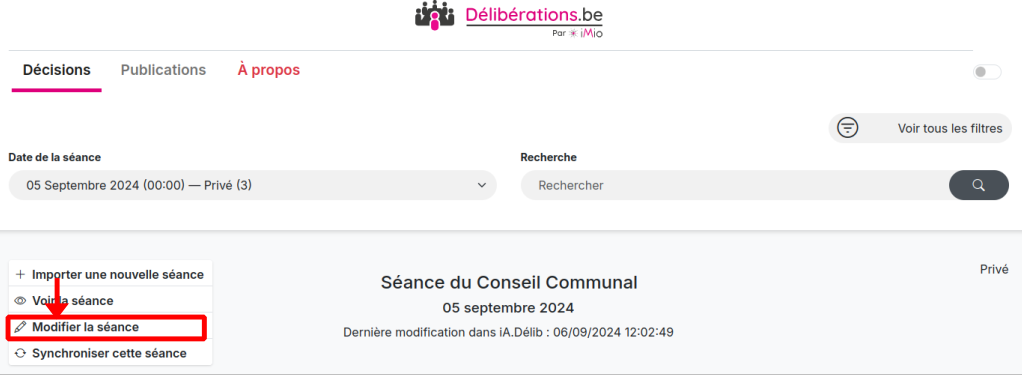
Vous pouvez modifier la zone à l’aide de l’éditeur de texte.
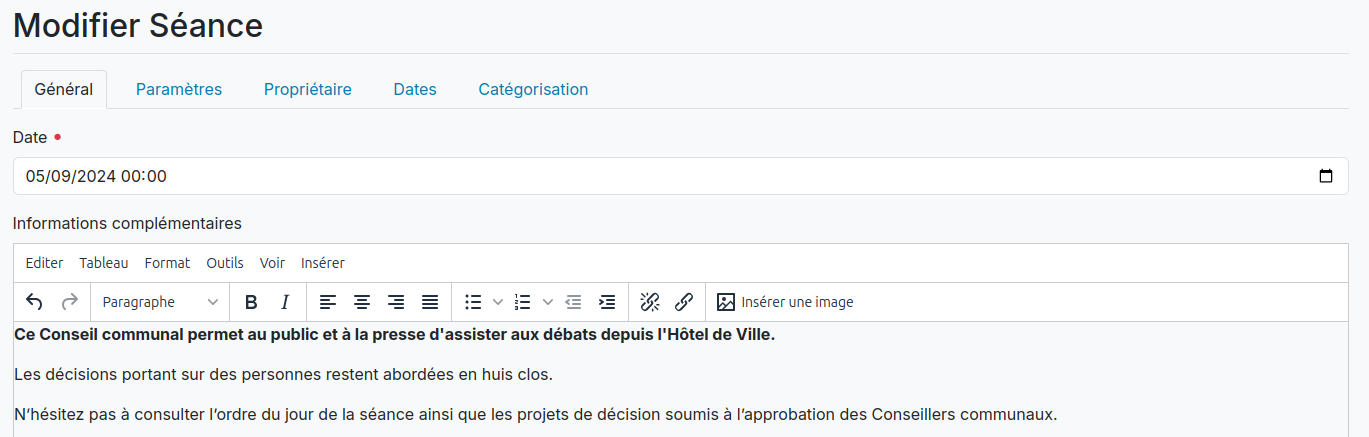
En particulier le champ « Informations complémentaires » qui est toujours vide après l’import d’une séance. Une fois rempli, ce champ est affiché sur la page de la séance au dessus des points.

Liens dans le champ « Informations Complémentaires »#
Le champ « Informations complémentaires » peut également contenir des liens vers des fichiers liés à la séance comme un Procès verbal par exemple.
Pour ce faire, rendez-vous sur la vue d’une séance.
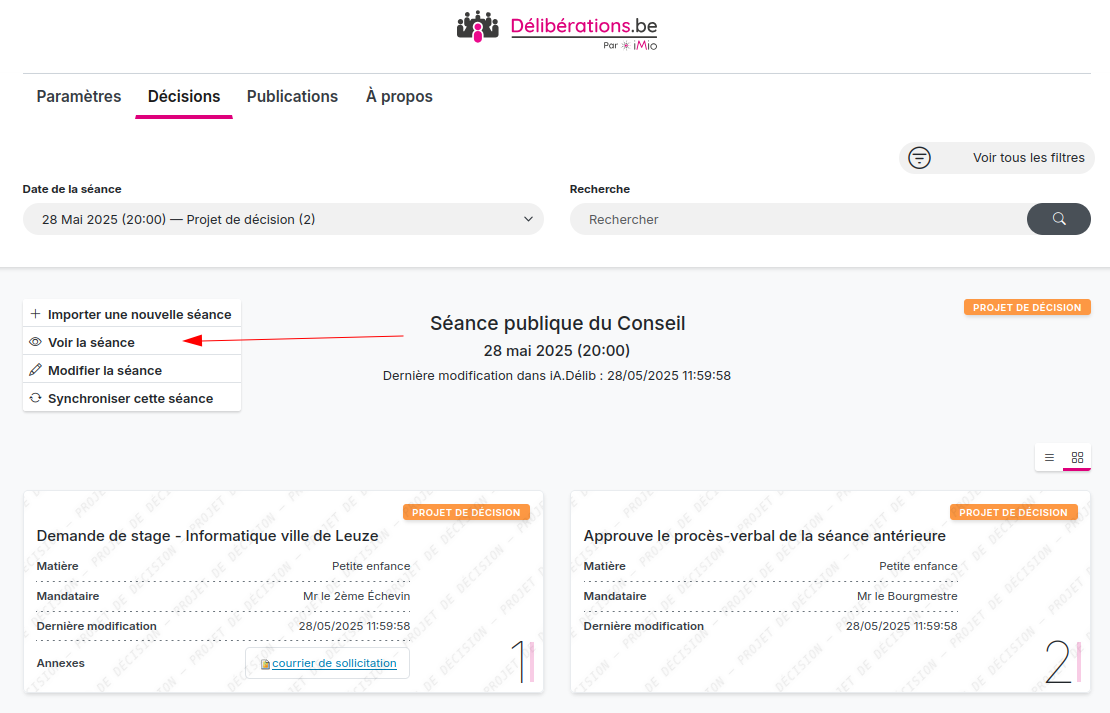
Éditez la séance.
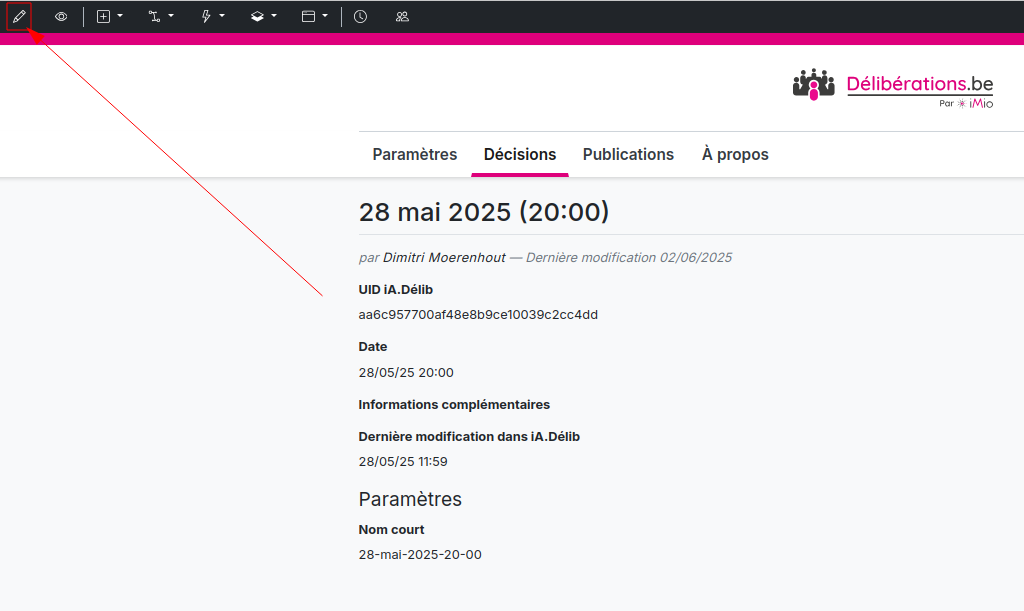
Tapez le texte qui fera office de lien, sélectionnez-le (1) et cliquez sur le bouton « Insérez/modifiez un lien » (2).
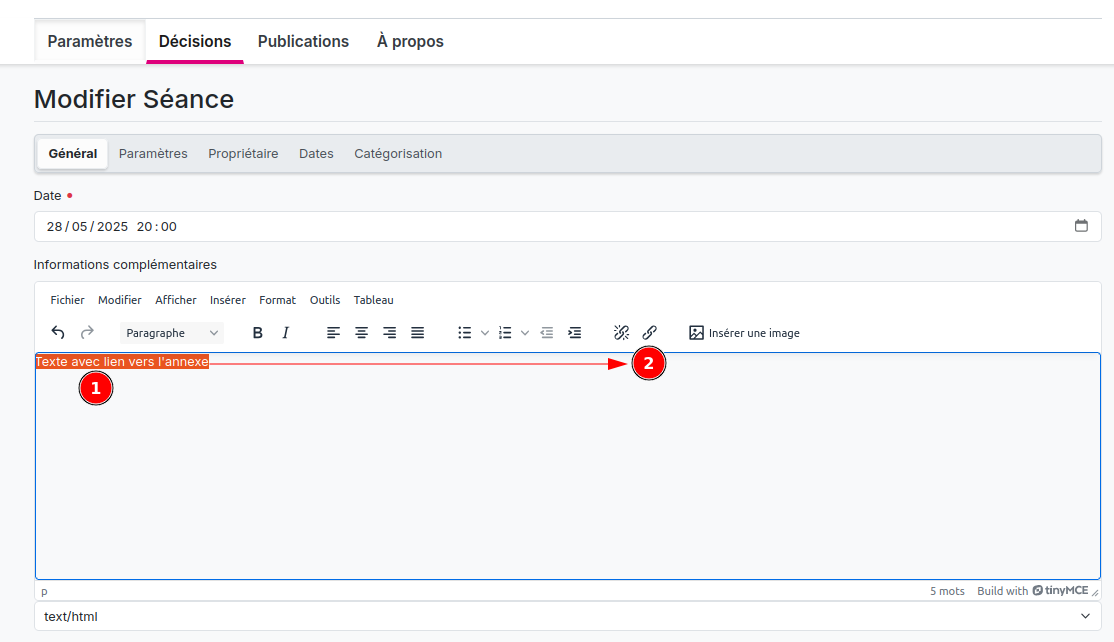
Cliquez sur « Sélectionner »
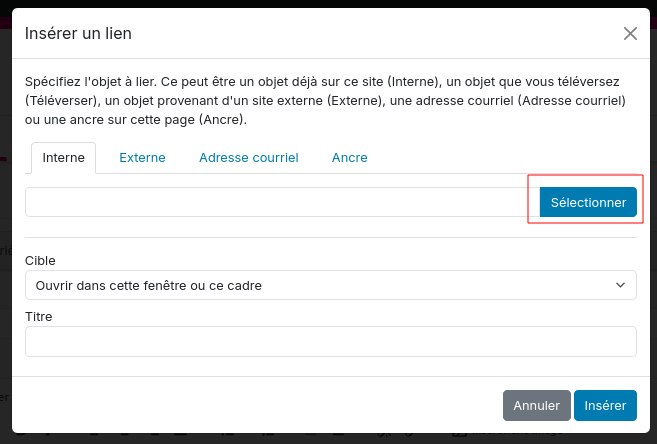
Cliquez sur « upload to [URL de la séance] »
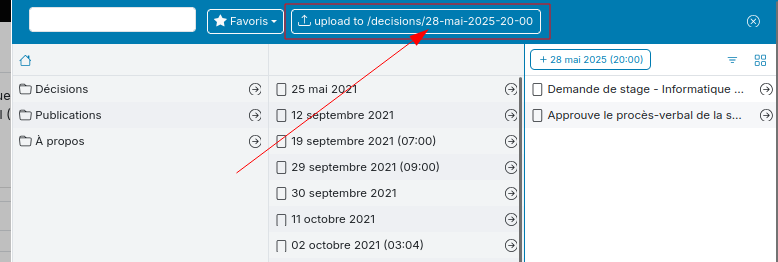
Sélectionnez (1) le fichier que vous allez partager, par exemple pv.pdf
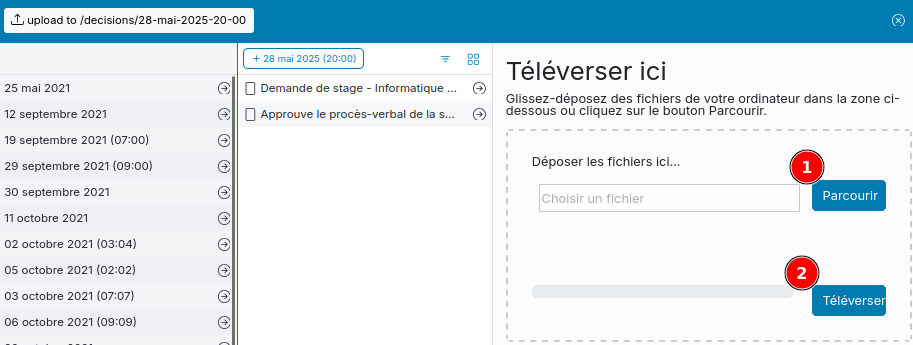
… et téléversez-le dans l’application sur la séance (2).
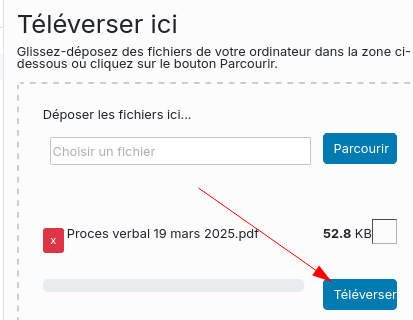
Cliquez sur le fichier maintenant téléversé.
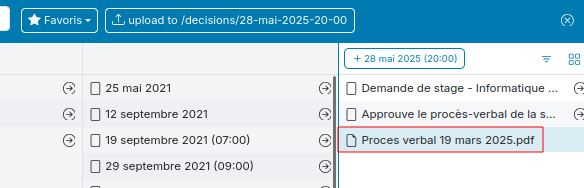
Cliquez enfin sur le bouton « + » en haut à droite.
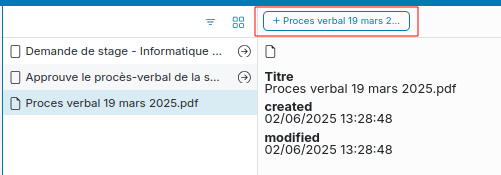
Le lien pointe maintenant bien sur la pièce jointe, vous pouvez maintenant l’insérer dans le texte.
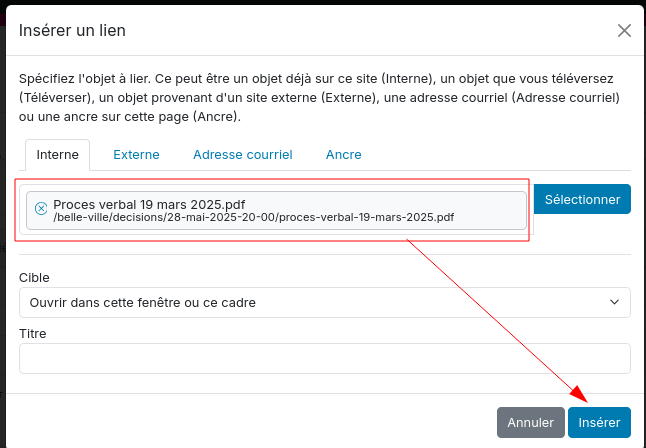
Le texte est maintenant bien un lien, vous pouvez enregistrer vos modifications sur le champ.
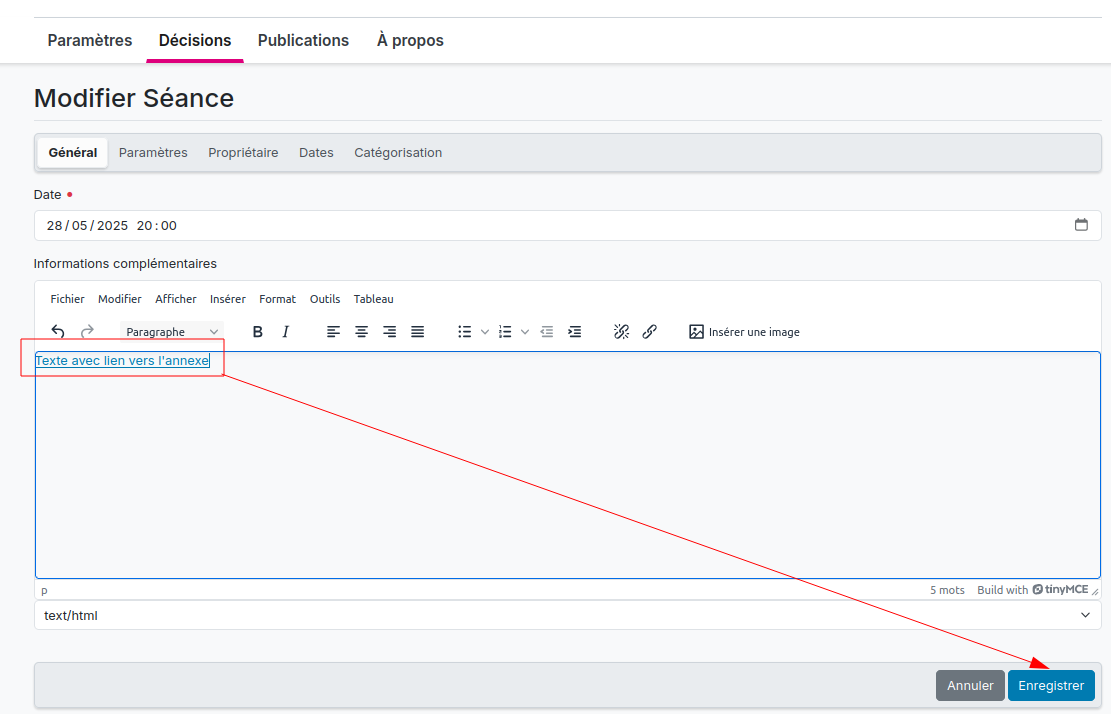
Le texte « Informations complémentaires » étant maintenant ajouté, le lien est bien effectif sur la vue de la séance.
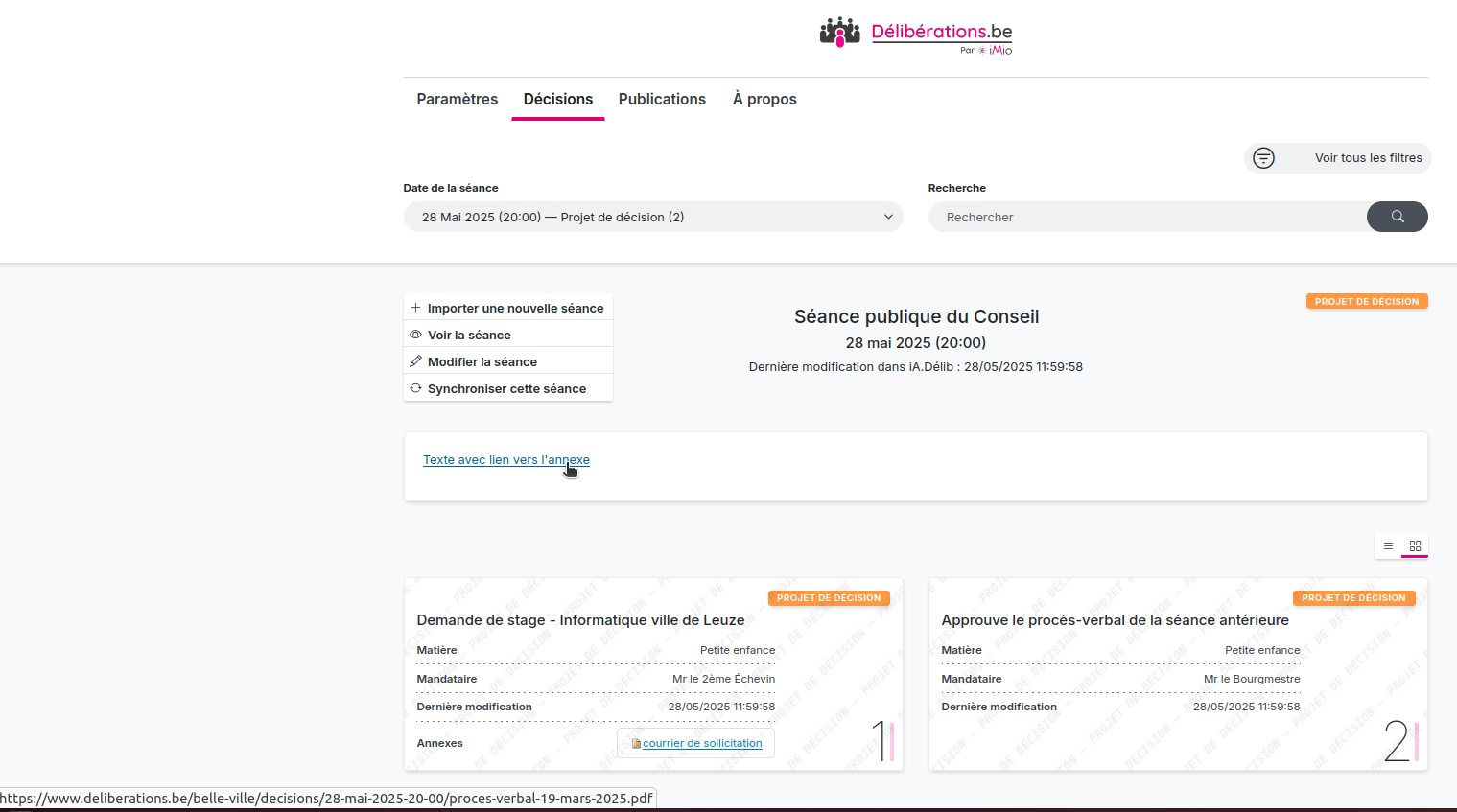
Bien entendu, en dehors de ces liens, un texte informatif classique à destination du citoyen peut être ajouté sur la séance.
